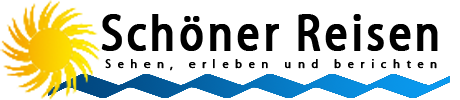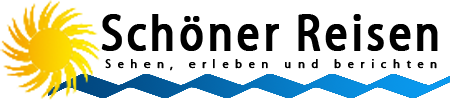Spoiler anzeigen
Hier wird dir die gebräuchlichste Anwendung erklärt.
Wenn du einen Beitrag erstellst und Bild (er) einfügen möchtest, dann kannst du den Button "Medienverwaltung" im Editor verwenden.
Wenn du auf den Button klickst, öffnet sich das Medienverwaltung - Fenster
Hier hast du die Möglichkeiten Bilder von dir, Bilder von anderen, Videos und Alben einzufügen.
Wenn du deine eigenen Bilder einfügen möchtest, dann gehst du auf den Menüpunkt "Eigene Bilder"
Hier bekommst du dann alle deine Bilder angezeigt.
Du kannst dir die gewünschten Bilder auch per Suche herausfiltern. (Andere Frage - Link)
Ab sofort ist auch eine Bildsuche nach Alben möglich. (Andere Frage - Link)
Beim Bild (im weiteren Verlauf auch bei den anderen) klickst du auf das kleine schwarze Kreuz. (Button einfügen)
Hier öffnet sich dann ein weiteres Fenster.
Hier kannst du jetzt auswählen ob du deine Bilder als Vorschaubild (verschiedene Größen) oder in Original einfügen möchtest.
Gebräuchlichste Anwendung ist Original.
Wenn du mehrere Bilder einfügen möchtest, dann klickst du einfach nacheinander den Kreuz-Button und auf die Größe die du einfügen möchtest.
Die Bilder werden mit einem Abstand und in deiner geklickten Reihenfolge eingefügt.
Im Beitrag sieht das dann so aus:
1. Code: Winzig
2. Code: Klein
3. Code: Mittelgroß
4. Code: Groß
5. Code: Originalgröße
Mit der Vorschau könnt ihr das Ergebnis kontrollieren.